1、打开ps软件,并打开一张图片,如下图所示
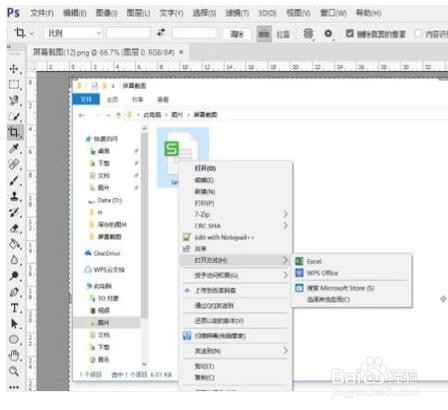
2、选择窗口,动作选项
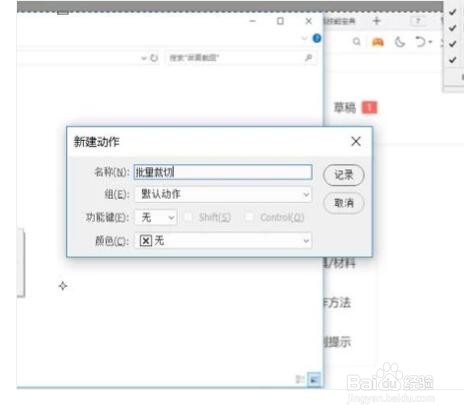
3、新建一个动作,命名为批量裁切,点击记录,如下图,这样就会录制接下来的动作

4、现在我们利用裁剪工具裁出右下角的一小块区域,enter键确认,观察刚才建的动作下面多了一个裁切,点击停止按钮结束动作录制

5、选择文件自动批处理,打开批处理页面

6、参数配置中,动作选择刚才建立的批量裁切,源,文件夹选择需要批量处理的文竭惮蚕斗件路径,目标即输出的文件位置,可以不选,代表在当前目录下直接替换
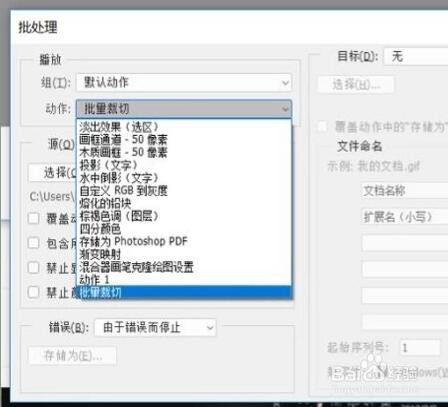
7、点击确定后,ps会自动将所选文件夹中的图片批量的执行建立的动作,统一的裁切为要求的样子

